Hvordan sy to eller flere bilder ved hjelp av Windows Live Photo Gallery
Miscellanea / / February 11, 2022
Lage vakre panoramabilder av sy sammen to eller flere bilder inn i en er ikke en lett oppgave. Det krever øvelse å først ta disse bildene, deretter velge riktig kombinasjon av bilder og til slutt sy dem på en måte at personen som ser på bildet har vanskelig for å skjønne om det var et enkelt panoramabilde eller flere bilder blandet inn i en. Vi har snakket om disse tingene før, og siden det er veldig gøy, vil vi snakke om det i dag også (verktøyet vil være annerledes som du kanskje allerede har gjettet).
Windows Live Fotogalleri er nyttig personlig fotoredigerer og arrangør som hjelper deg med å organisere og redigere bildene dine, batch tag ansikter, del dem på nettet og slå sammen flere bilder for å gi dem en bedre finish. I denne artikkelen vil vi se hvordan du syr en serie bilder for å lage vakre panoramabilder.

Fem enkle trinn for å lage ditt panorama
Vi overlater oppgaven med å ta bildene og identifisere de rette for å kombinere til deg. Det er en betydelig del av prosessen, så du bør investere tid i det. Når du har stilt bildene, kan det være like enkelt å sy dem som trinnene nedenfor:-
Trinn 1: Først og fremst må du importer bildene dine fra enheten ved å koble den til maskinen. Hvis du har dem forhåndslagret, kan du inkludere mappen eller opprette en ny. Disse alternativene er stablet under Ny delen av Hjem fanen.
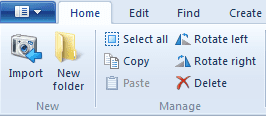
Steg 2: Når du har samlingen din, må du velge serien du vil sy sammen. Vær forsiktig med å velge bilder med litt overlapping, hvis du ikke klarer det, kan du bli skuffet over resultatet.

Trinn 3: Deretter går du over til Skape fanen og trykk på Panorama-ikon under Verktøy seksjon. Bare noen få minutter, og du vil finne deg selv å glede deg over ditt første panoramabilde.

Trinn 4: Resultatet av trinn 3 trekkes ned til et redigerbart grensesnitt. Du vil kunne legge merke til at bildet har forvrengte kanter. Dette skjer i forsøket på å justere alle bildene dine. Velg avling mulighet for å kutte ut den nødvendige delen.

Trinn 5: På bildet drar du beskjæringslerretet og hjelpelinjene for å angi et perfekt valg. Til slutt, bruk beskjæring og lagre mesterverket ditt.

Konklusjon
Jeg tror jeg gjenoppdaget min kjærlighet til å lage panoramaer da jeg prøvde ut denne funksjonen i Windows Live Photo Gallery i ferd med å skrive dette innlegget. Jeg kommer faktisk til å gjøre det mye mer i løpet av helgen.
Jeg vil anbefale at du får en følelse av verktøyet og forstår hvilken type serier og overlappinger du må klikke før du drar ut til din neste ferie.
Sist oppdatert 2. februar 2022
Artikkelen ovenfor kan inneholde tilknyttede lenker som hjelper til med å støtte Guiding Tech. Det påvirker imidlertid ikke vår redaksjonelle integritet. Innholdet forblir objektivt og autentisk.


